» Workshops "PhotoImpact 7" Übersicht
Tentakel erstellen
Dieser Workshop wurde von mir nach einer Idee von einem "Gastautor" erstellt. Das Copyright liegt ausschließlich bei ihm, der mir dieses Tutorial per Mail zur Veröffentlichung auf meinen Seiten gesendet hat.
Öffnen Sie zuerst ein neues Bild mit folgenden Abmessungen: 600px Breite 500px Höhe.
Wählen Sie jetzt das Pfad-Zeichenwerkzeug ...

... und als Form Benutzerdefiniert-Form... hier "Welle 2" (Je nach Version auch "Welle1").
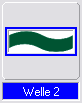
Ziehen Sie die Form auf das Bild (Größe ist noch egal). Klicken Sie auf das Verformwerkzeug und vergrößern Sie die Form auf etwa 90% des Bildes.

Jetzt nehmen Sie das Pfadbearbeitungswerkzeug, um die Form zu selektieren.

Löschen Sie am rechten Ende ein bis zwei Pfadpunkte, damit die Form nach rechts immer spitzer wird.

Probieren Sie etwas, bis Sie den richtigen Dreh rausbekommen haben, damit die Form annähernd ausssieht wie eine Tentakel.

Anschließend wiederholen Sie das ganze noch dreimal, sodass Sie vier verschiedene Tentakeln auf Ihrem Bild haben.


Jetzt sollte Ihr Bild in etwa so aussehen:
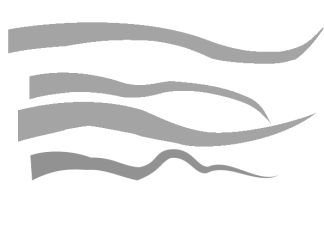
Danach können Sie die Tentakel noch einmal kopieren und die Formen "Vertikal spiegeln" und die größe oder z.B. den Alpha-Wert ändern. Welche Farben die verschiedenen Tentakeln haben ist noch völlig egal, jedoch kann man sie besser unterscheiden, wenn Sie ihnen andere Farben zuweisen.

Als nächstes müssen Sie alle Objekte in ein "Bildobjekt" und wieder in ein "Pfadobjekt" umwandeln. Denn nur so lassen sich die Formen in einem "Virtuellem 3D Raum" verändern.
Klicken Sie also mit der rechten Maustasteauf auf eine Form und auf Objekttyp umwandeln von Text/Pfad in Bild.
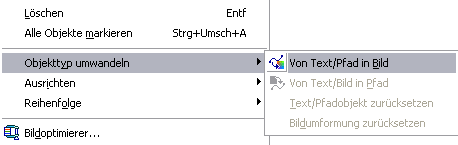
Ist das erledigt, können Sie es gleich wieder rückgängig machen. Objekttyp umwandeln von Text/Bild in Pfad.
Jetzt folgt das Anordnen der Tentakeln auf dem Bild. Ziehen Sie aus dem Ordner das Bild ...

... per Drag and Drop auf die PhotoImpact Schaltfläche und lassen Sie es auf dem Bild mit den Tentakeln los. Ordnen Sie das Bild nach ganz hinten an. Sie können das Hintergrundbild auch "einbinden".
Wählen Sie wieder das Verformwerkzeug aus. Oben links können Sie jetzt unter "Verformen" "in virtuellem 3D drehen" auswählen. Klicken Sie jetzt auf eine Tentakel und drehen und verschieben sie diese so, das dass dicke Ende in dem Mittelpunkt des Hintergrundbildes liegt. Wenn Sie die Form nur ein bisschen drehen, sieht es auf dem Bild so aus als würde die Tentakel weit nach aussen reichen. Wenn Sie die Form weit nach innen und senkrecht drehen, wird es auf dem Bild so aussehen als würde die Tentakel nach unten bzw. nach oben reichen.

Nun können Sie die verschiedenen Tentakeln noch mit verschiedenen Transperent-Werten belegen. Damit man später in der Mitte nicht mehr die groben Kanten der dicken Enden sieht, müssen Sie noch etwas davor legen.
Zeichnen Sie einen Kreis mit etwa 90x90 Pixeln und klicken Sie dann auf Bearbeiten/Füllen... .
Aus dem Register "Textur" wählen Sie das vierte Muster aus (NT04). Jetzt kann man aber noch den Kreis als ein solchen erkennen. Damit dem nicht so ist klicken Sie auf Bearbeiten Ausblenden... .
Hier wählen Sie jetzt den Kreis rechts aus. Als Füllfarbe (Zwei Farben), nehmen Sie links ganz Weiß (100%) und rechts ganz Schwarz (0%). Den Kreis legen Sie jetzt ganz oben, über alle Tentakel-Enden, in die Mitte.

Im Momment sieht das Bild noch ein wenig trostlos, oder farblos aus. Dem können Sie Abhilfe schaffen, indem Sie auf Effekte UnPlugged Colors/Colorrize... klicken.

Zum Schluß können Sie noch ein wenig mit dem Gauschen Weichzeichner und der Zoom-Unschärfe experimentieren, bis das Bild Ihren Wünschen entspricht. Das Endergebnis bei mir sieht so aus.

Mit ein bisschen Übung bekommt man das ganze auch noch besser hin.

nächstes Thema: » Text vektorisieren
Sollten Sie Fragen zu einem der Workshops / Tutorials haben, steht Ihnen die Community im Forum gerne zur Verfügung.